Εάν δεν μπορείτε να εγκαταστήσετε το Google Chrome στον υπολογιστή σας επειδή ο διαχειριστής του δικτύου σας έχει εφαρμόσει μια Πολιτική ομάδας που εμποδίζει την εγκατάσταση, αυτός ο οδηγός είναι η απάντηση στις προσευχές σας.
Ας δούμε γιατί λαμβάνετε αυτό το μήνυμα σφάλματος και πώς μπορείτε να το απαλλαγείτε.
Διορθώστε την εγκατάσταση του Chrome που έχει αποκλειστεί από τον διαχειριστή δικτύου
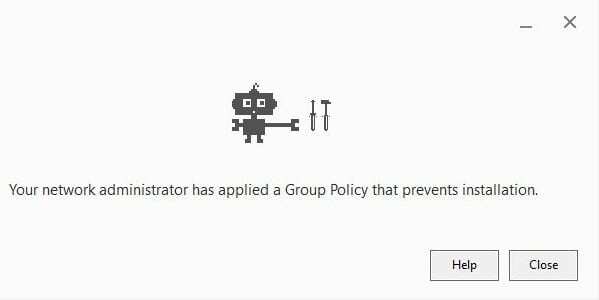
1. Διαγράψτε το Google από το Μητρώο σας
Αυτή η λύση θα πρέπει να λειτουργεί για τους περισσότερους χρήστες. Θα πρέπει να μπορείτε να εγκαταστήσετε το Chrome στον υπολογιστή σας αφού διαγράψετε το φάκελο Google από το Μητρώο σας.
- Πάτα το Πλήκτρα Windows και R ταυτόχρονα για να εκκινήσετε ένα νέο παράθυρο Εκτέλεση
- Τύπος regedit και πατήστε Enter για να ανοίξετε τον Επεξεργαστή Μητρώου
- Τώρα, πηγαίνετε στο HKEY_LOCAL_MACHINE\SOFTWARE\Policies\Google
- Διαγράφω Google
- Σημείωση: Εάν ο φάκελος Google δεν βρίσκεται εκεί, μεταβείτε στο HKEY_LOCAL_MACHINE\SOFTWARE\Google
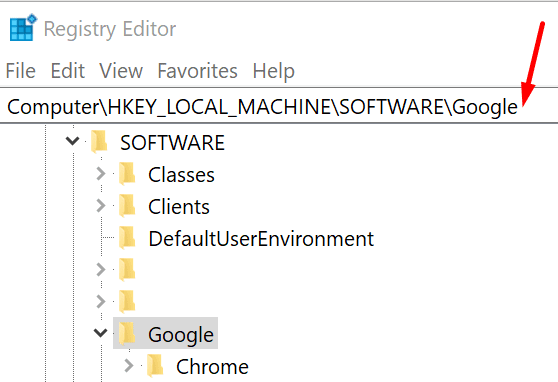
- Σημείωση: Εάν ο φάκελος Google δεν βρίσκεται εκεί, μεταβείτε στο HKEY_LOCAL_MACHINE\SOFTWARE\Google
- Κάντε επανεκκίνηση του υπολογιστή σας και, στη συνέχεια, δοκιμάστε να πραγματοποιήσετε ξανά λήψη και επανεγκατάσταση του Chrome.
Άλλοι χρήστες πρότειναν ότι η ενεργοποίηση του κλειδιού Google Update λειτούργησε επίσης.
Για να το κάνω αυτό:
- Ανοίξτε τον Επεξεργαστή Μητρώου και μεταβείτε στο HKEY_LOCAL_MACHINE\SOFTWARE\Policies\Google\Update
- Κάντε δεξί κλικ στο Εκσυγχρονίζω πληκτρολογήστε και επιλέξτε Τροποποιώ
- Αλλάξτε την τιμή από 0 σε 1
- Αποθηκεύστε τις αλλαγές και προσπαθήστε να εγκαταστήσετε ξανά το πρόγραμμα περιήγησης.
Και πάλι, ανάλογα με τη διαμόρφωση του υπολογιστή σας, το κλειδί Google Update μπορεί να βρίσκεται αλλού.
2. Εκτελέστε μια πλήρη σάρωση για ιούς
Τα κακόβουλα προγράμματα και οι ιοί μπορούν να αλλάξουν ορισμένες από τις ρυθμίσεις του υπολογιστή σας και ακόμη και να σας εμποδίσουν να εγκαταστήσετε το Chrome ή άλλα προγράμματα.
Φροντίστε να αποκλείσετε τις μολύνσεις από κακόβουλο λογισμικό εκτελώντας μια εις βάθος σάρωση προστασίας από ιούς. Αφήστε το πρόγραμμα προστασίας από ιούς να σαρώσει όλα τα αρχεία και τους φακέλους στον υπολογιστή σας και να αφαιρέσει όλες τις απειλές που εντοπίστηκαν.
Μιλώντας για λύσεις προστασίας από ιούς, ίσως θελήσετε να ελέγξετε και αυτούς τους οδηγούς:
- Σύγκριση προστασίας από ιούς: Windows Defender εναντίον Avast
- Norton Security Deluxe Review
- Ανασκόπηση Ολικής Προστασίας McAfee
3. Καθαρίστε την εκκίνηση του υπολογιστή σας
Εάν ορισμένα από τα προγράμματα που εκτελούνται στο παρασκήνιο σας εμποδίζουν να εγκαταστήσετε το Chrome, μπορείτε εύκολα να παρακάμψετε αυτό το πρόβλημα κάνοντας καθαρή εκκίνηση του υπολογιστή σας.
Με αυτόν τον τρόπο, τα Windows θα αρχίσουν να χρησιμοποιούν μόνο ένα ελάχιστο σύνολο προγραμμάτων και διαδικασιών που μειώνουν σημαντικά τον κίνδυνο να αντιμετωπίσετε προβλήματα σύγκρουσης λογισμικού. Αλλά χρειάζεστε έναν λογαριασμό διαχειριστή για να το κάνετε αυτό.
- Κάντε κλικ στο πλαίσιο αναζήτησης και πληκτρολογήστε msconfig
- Ανοίξτε την εφαρμογή System Configuration από τα αποτελέσματα αναζήτησης
- Πλοηγηθείτε στο Υπηρεσίες αυτί
- Επιλέγω Απόκρυψη όλων των υπηρεσιών της Microsoft → Απενεργοποίηση όλων

- μεταβείτε στο Ξεκίνα καρτέλα και επιλέξτε Ανοίξτε τη Διαχείριση εργασιών
- Επιλέξτε τα προγράμματα που δεν θέλετε να εκκινούνται αυτόματα κατά την εκκίνηση και επιλέξτε Καθιστώ ανίκανο

- Εφαρμόστε τις αλλαγές και κλείστε τη Διαχείριση εργασιών.
Δοκιμάστε να κατεβάσετε και να εγκαταστήσετε ξανά το Chrome.
Εναλλακτικά, μπορείτε επίσης να δοκιμάσετε να εγκαταστήσετε το Chrome σε ασφαλή λειτουργία.
4. Χρησιμοποιήστε το πρόγραμμα εγκατάστασης του Chrome εκτός σύνδεσης
Ως λύση, μπορείτε επίσης να κάνετε λήψη του προγράμματος εγκατάστασης εκτός σύνδεσης του Chrome. Δείτε πώς να το χρησιμοποιήσετε:
- Κατεβάστε το αυτόνομο πρόγραμμα εγκατάστασης του Chrome σε διαφορετικό υπολογιστή συνδεδεμένο στο Διαδίκτυο
- Τώρα, μετακινήστε το εναλλακτικό πρόγραμμα εγκατάστασης του Chrome στον υπολογιστή που σας έδειξε αρχικά το σφάλμα διαχειριστή δικτύου
- Ανοίξτε το αρχείο και εγκαταστήστε το Chrome φροντίζοντας να ακολουθείτε όλες τις οδηγίες στην οθόνη.
5. Επικοινωνήστε με τον διαχειριστή IT
Εάν λαμβάνετε αυτό το σφάλμα στον υπολογιστή του σχολείου ή της εργασίας σας ή εάν υπάρχει εγκατεστημένο λογισμικό απομακρυσμένης διαχείρισης το μηχάνημά σας, επικοινωνήστε με τον διαχειριστή IT και ζητήστε του να επεξεργαστεί την προβληματική πολιτική ομάδας έτσι ώστε να επιτρέπεται το λογισμικό εγκατάσταση.